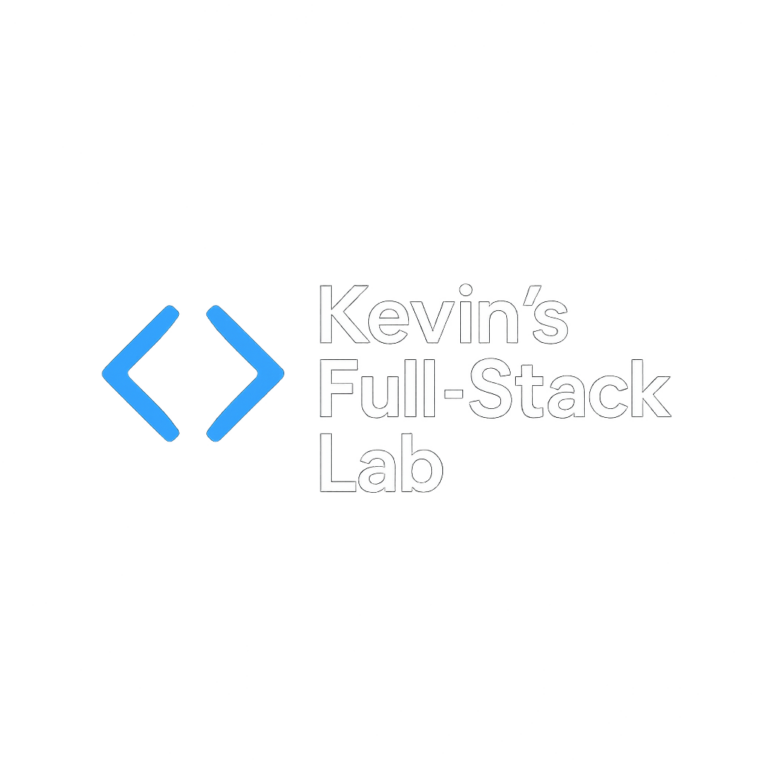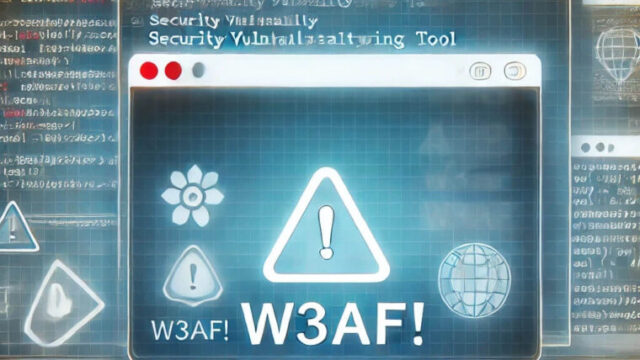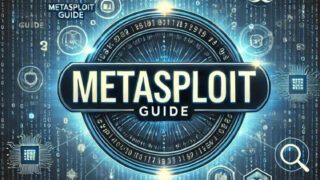OpenVASとは
OpenVAS(Open Vulnerability Assessment System)は、ネットワークやシステムの脆弱性を検出するためのオープンソースツールです。脆弱性とは、システムのセキュリティホールのことで、攻撃者に悪用されるリスクがあります。このリスクを軽減するために、定期的な脆弱性診断が重要です。
OpenVASは以下のような特徴を持っています:
- 無料で利用可能
- Webインターフェースを使用した直感的な操作
- 定期的に更新される脆弱性データベース(NVTデータベース)
例えば、自宅の鍵が壊れていることを知らずに放置するのと同じように、脆弱性を放置することはセキュリティ事故の原因となります。OpenVASを使って、定期的な診断を行いましょう。
OpenVASの役割
OpenVASは、ネットワークやシステムの脆弱性をスキャンして検出するツールです。その目的は、攻撃者に悪用される前に脆弱性を特定し、修正することです。
他のツールとの違い
- Webアプリケーションスキャンツール(例:OWASP ZAP、Burp Suite)
- WebサイトやAPIに特化して脆弱性を検出するツール。
- SQLインジェクションやクロスサイトスクリプティング(XSS)といったWeb特有の攻撃に焦点を当てます。
- ネットワークスキャンツール(例:Nmap)
- ネットワーク上のホストをスキャンし、オープンポートや利用可能なサービスを検出します。
- 脆弱性診断よりもネットワークの可視化や構造把握に適しています。
- エンドポイント保護ツール(例:アンチウイルスソフトやEDR)
- エンドポイント(PCやサーバー)におけるリアルタイム保護や侵入防止を行うツール。
- 現在進行中の攻撃や既知のマルウェアを防御するのが主な役割。
OpenVASが得意とする領域
- ネットワーク全体の診断: サーバー、ネットワーク機器(ルータ、スイッチ)、IoTデバイスなどのセキュリティホールをチェックします。
- 幅広い脆弱性スキャン: OpenVASは最新の脆弱性データ(NVT: Network Vulnerability Tests)を活用し、既知の脆弱性を幅広くスキャンします。
- 統合的なレポート機能: スキャン結果をレポート化し、どのような修正が必要か具体的に提示します。
具体的な使用例
- ネットワークスキャン:
- 社内LAN内のサーバーやネットワーク機器のセキュリティホールをチェック。
- 外部アクセススキャン:
- インターネットからアクセス可能なサーバーが攻撃者にとって危険な状態にないか確認。
- 継続的な脆弱性管理:
- 定期的にスキャンを実施し、新たに発見された脆弱性に対応。
Kali Linuxへのインストール
必要な事前準備
まず、Kali Linuxが正しくインストールされ、ネットワーク接続が問題ないことを確認してください。Kali Linuxはセキュリティ診断ツールを多数内蔵した人気のOSです。
インストール手順
- パッケージの更新:
sudo apt update && sudo apt upgrade -y
パッケージを最新の状態に保ちます。 - OpenVASのインストール:
sudo apt install openvas -y - セットアップスクリプトの実行:
sudo gvm-setup
このコマンドで必要なデータベースや設定が行われます。
注意点
- セットアップには時間がかかる場合があります。
- ネットワークが遮断されないように注意してください。
OpenVASの初期セットアップ
セットアップスクリプトの詳細
gvm-setupスクリプトを実行すると、以下が行われます:
- データベースの作成
- 脆弱性データ(NVT)のダウンロードと更新
初期ユーザーの作成とログイン
セットアップが完了すると、ログイン情報が表示されます:
Admin password: <password>
この情報を使用して、Webインターフェース(GSA)にアクセスします。
動作確認
ブラウザで以下のURLを開きます:
https://<IPアドレス>:9392ログインできれば、セットアップ完了です。
スキャンタスクの作成と実行
スキャン対象ホストの登録
- GSAにログイン。
- 「Targets」メニューから「New Target」を選択。
- スキャン対象のホスト名やIPアドレスを入力します。
スキャンタスクの作成
- 「Tasks」メニューから「New Task」をクリック。
- 作成したターゲットを選択し、タスクを設定。
スキャンの実行
タスクを開始し、進行状況を確認します。スキャン結果は「Reports」セクションから閲覧可能です。
ローカルスキャンの実行
ローカルスキャンでは、コマンドラインを使用して簡単に実行できます。
openvas-nasl -X -B -t <target_ip>ポイント
- ローカルスキャンは、Webインターフェースを使用せず、素早くチェックする際に便利です。
- 詳細なレポートは、後でGSAから確認できます。
トラブルシューティング
よくある問題
- 「スキャンが0%で止まる」問題:
- 解決方法:
sudo gvm-check-setupを実行して、エラー内容を確認します。
- 解決方法:
- ログの確認:bashCopy code
tail -f /var/log/gvm/*
定期的な脆弱性診断の重要性
脆弱性を放置すると、次のようなリスクがあります:
- 個人情報の流出
- サーバーの不正利用
対策として、以下を実践しましょう:
- 定期的にスキャンを実行
- スキャン結果を基に迅速に対応
- システム更新を怠らない
8. まとめ
OpenVASは、セキュリティ診断を始めるのに最適なツールです。初心者でも簡単にセットアップでき、強力なスキャン機能を提供します。これを機に、定期的な診断を行い、安全な環境を維持しましょう。